Eclipse安装教程(附软件安装包)
Eclipse安装教程
1、下载Eclipse软件安装包到电脑上,右键选择【解压到Eclipse\】

2、右键【打开】解压后的文件夹

3、找到【JDK 1.8】文件夹,右键【打开】它

4、找到【jdk-8u144-x64】应用程序,右键选择【以管理员身份运行】它

5、点击【下一步】

6、软件默认安装在C盘,可自定义更改软件安装位置,这里小编选择安装在D盘;点击【下一步】

7、软件安装初始化中,稍等片刻

8、点击【下一步】

9、软件安装中,稍等片刻

10、点击【关闭】

11、回到桌面,右键桌面上的【此电脑图标】,点击【属性】
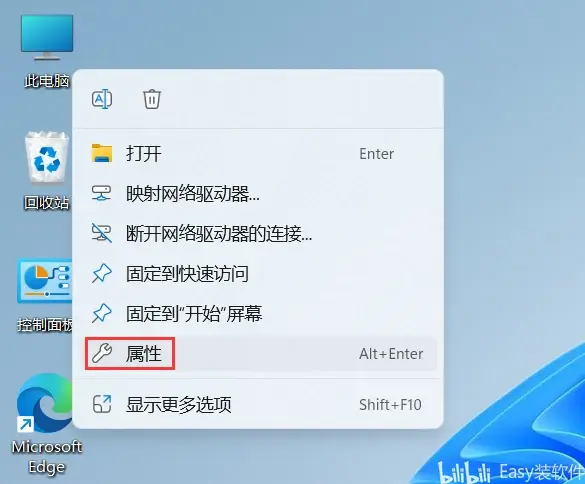
12、点击【高级系统设置】
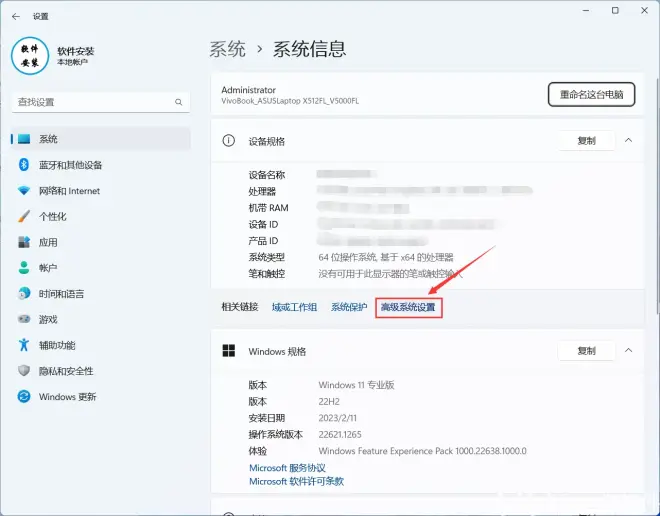
13、点击【环境变量】

14、在系统变量一栏,点击【新建】

15、变量名输入:JAVA_HOME;变量值输入:D:\JDK 1.8(注意:变量值取决于JDK的安装位置,步骤6可查看),再点击【确定】

16、在系统变量一栏,点击【新建】

17、变量名输入:CLASSPATH;变量值输入:;%JAVA_HOME%\lib\tools.jar; % JAVA_HOME%\lib\dt.jar,再点击【确定】
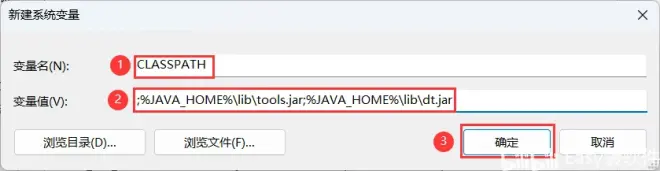
18、在系统变量一栏,找到【Path】,选中它,再点击【编辑】

19、点击右侧的【编辑文本】,再点击【确定】

20、在变量值一栏结尾处添加:%JAVA_HOME%\bin,再点击【确定】

21、点击【确定】

22、点击【确定】

23、回到桌面,按下快捷键【WIN图标+R】,输入【cmd】,再点击【确定】

24、输入:java,按下键盘上的【Enter】回车键,得到下列反馈

25、输入:javac,按下键盘上的【Enter】回车键,得到下列反馈,则JDK安装及配置成功

26、回到Eclipse文件夹,找到【Eclipse】文件夹,右键【打开】它
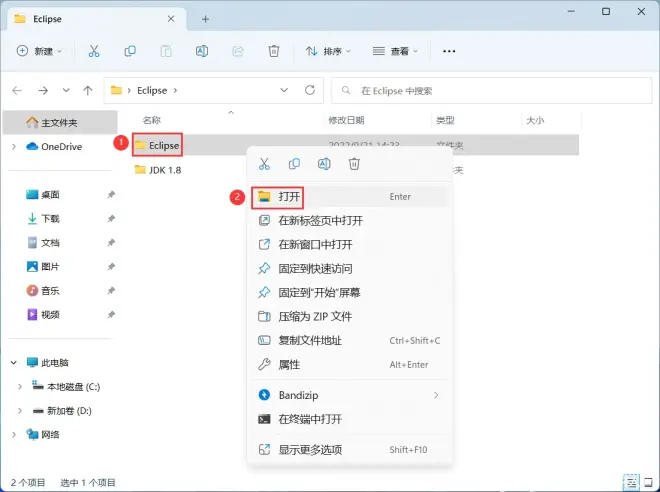
27、找到【Eclipse】应用程序,右键依次点击【显示更多选项】、【发送到】、【桌面快捷方式创建】,完成Eclipse软件桌面快捷方式的创建
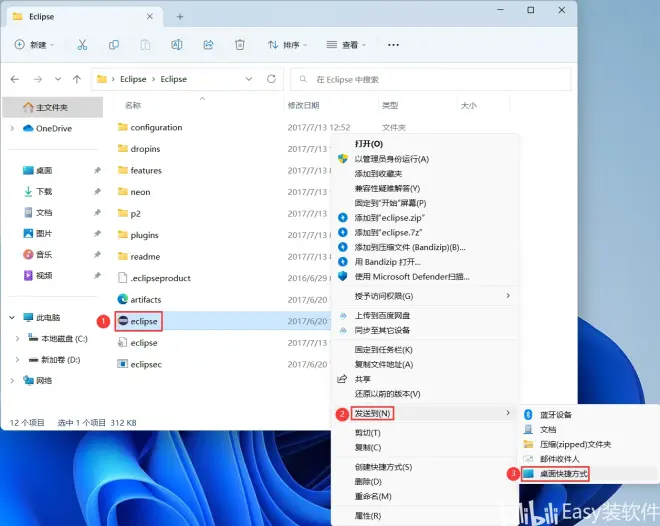
28、回到桌面,右键桌面上的【Eclipse软件图标】,点击【打开】

29、软件正在打开,启动界面如下:

30、软件打开成功,运行界面如下:

31、以上就是Eclipse软件安装的全过程,要是对你有帮助的话,请为小编点个赞!
Eclipse安装包
https://pan.baidu.com/s/1cl1C_HZxCxhmYFGw-XxHDA?pwd=2333

